CentOS 7 用户账户配置
CentOS 7 用户账户配置
说明:
这里记录的是CentOS 7 用户账户的配置,包括添加用户、添加用户组、删除用户、删除用户组等。其中包括分析用户的配置文件、目录以及对安全的思考。
用户配置方面CentOS 7与以往RHEL版本没有实际的差别。
认识用户
CentOS 7 系统最小化安装,默认配置,是没有创建其他用户的。作为服务器操作系统,为了安全起见,一般是使用一般用户。这就牵涉到用户、用户组的创建以及删除。
CentOS 7 和其他版本的Linux一样,都具有相应用户的配置文件及目录,如下:
/etc/passwd //用户账户信息,可以看出用户名称
/etc/shadow //用户账户加密后信息,包括但不限于/etc/passwd中的信息
/etc/group //组账户信息,可以看出组名称
/etc/gshadow //组账户安全信息,包括但不限于/etc/group中的信息
/etc/default/useradd //账户创建时默认值
/etc/skel/ //创建用户时会拷贝这个模板
/etc/login.defs //安全性的默认配置,与上面/etc/default/useradd有区别比较重要的配置文件/etc/default/useradd,内容如下:
# useradd defaults file
GROUP=100 //起始GID值
HOME=/home //家目录位置
INACTIVE=-1 //有效时间,负值为永久,正数代表天数
EXPIRE=
SHELL=/bin/bash //shell路径
SKEL=/etc/skel //默认配置文件路径
CREATE_MAIL_SPOOL=yes //是否创建邮件池,具体作用待以后学习看一下/etc/login.defs文件,重点内容如下:
MAIL_DIR /var/spool/mail
...
# Password aging controls: 密码期限配置
#
# PASS_MAX_DAYS Maximum number of days a password may be used.
# PASS_MIN_DAYS Minimum number of days allowed between password changes.
# PASS_MIN_LEN Minimum acceptable password length.
# PASS_WARN_AGE Number of days warning given before a password expires.
#
PASS_MAX_DAYS 99999
PASS_MIN_DAYS 0
PASS_MIN_LEN 8
PASS_WARN_AGE 7
...
# Min/max values for automatic uid selection in useradd 最小/最大UID设置
#
UID_MIN 1000 //我们创建的用户的UID从1000开始
UID_MAX 60000
....
# Min/max values for automatic gid selection in groupadd
#
GID_MIN 1000
GID_MAX 60000
....
CREATE_HOME yes //是否创建家目录
...
# Use SHA512 to encrypt password. //采用SHA512加密
ENCRYPT_METHOD SHA512从文件内容可见,/etc/login.defs 是比较宏观的进行偏重安全方面的配置。
下面是一些实际过程中常用的命令:
useradd //添加用户
passwd //为用户设置密码
userdel //删除用户
usermod //修改用户信息
groupadd //添加用户组
groupdel //删除用户组
groupmod //修改用户组信息
groups //显示当前进程用户所属的用户组创建用户
例子一: 最简单的创建用户
执行如下命令:
useradd test
passwd test实例如图,并且系统会对密码做限制,比如长度、复杂度,但是不影响创建。可以理解为“温馨提示”。
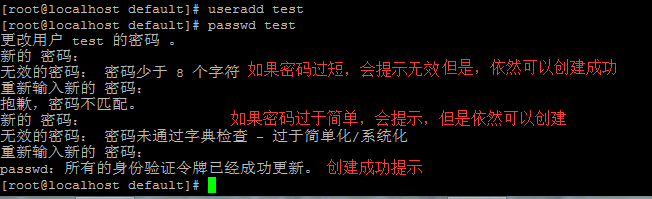
这样一个用户名为test的用户已经创建好了。我们看一下属性。
执行命令:id test //查看用户信息
我们发现test的uid=1000,gid=1000,位于test用户组,说明缺参数的新建用户,会默认新建一个与用户名同名的用户组并加入其中,我们也注意到UID、GID的值与默认的配置文件中保持一致,可见配置文件是生效的,同样也可以再新建一个用户,看一下UID、GID的值,会看到是1001.可以尝试一下。我们可以切到/home目录下,会看到用户目录,与配置文件设定一致。
例子二:带参数的创建账户
上个例子我们采用默认配置,只是设置了用户名和密码。这次我们手动设置UID、GID等。首先我们看一下,useradd的参数,如下:
-b, --base-dir BASE_DIR 新账户的主目录的基目录
-c, --comment COMMENT 新账户的 GECOS 字段
-d, --home-dir HOME_DIR 新账户的主目录
-D, --defaults 显示或更改默认的 useradd 配置
-e, --expiredate EXPIRE_DATE 新账户的过期日期
-f, --inactive INACTIVE 新账户的密码不活动期
-g, --gid GROUP 新账户主组的名称或 ID
-G, --groups GROUPS 新账户的附加组列表
-h, --help 显示此帮助信息并推出
-k, --skel SKEL_DIR 使用此目录作为骨架目录
-K, --key KEY=VALUE 不使用 /etc/login.defs 中的默认值
-l, --no-log-init 不要将此用户添加到最近登录和登录失败数据库
-m, --create-home 创建用户的主目录
-M, --no-create-home 不创建用户的主目录
-N, --no-user-group 不创建同名的组
-o, --non-unique 允许使用重复的 UID 创建用户
-p, --password PASSWORD 加密后的新账户密码
-r, --system 创建一个系统账户
-R, --root CHROOT_DIR chroot 到的目录
-s, --shell SHELL 新账户的登录 shell
-u, --uid UID 新账户的用户 ID
-U, --user-group 创建与用户同名的组
-Z, --selinux-user SEUSER 为 SELinux 用户映射使用指定 SEUSER新建一个UID=501,GID=600,30天有效期,家目录为/home/test5的用户test4.
命令 :
groupadd -g 600 test3 //创建GID=600的用户组test3
useradd -u 501 -g 600 -f 30 -m -d /home/test5 test4当我们再次打开用户文件/etc/passwd或者id test4会看到我们自己的配置。
uid=501(test4) gid=600(test3) 组=600(test3)更改用户设置
不同的 用户需要不同的权限,拥有不同的SHELL,是否允许登录。这个部分,就需要用到usermod命令修改用户配置。我们上个例子中创建过一个test账户,默认SHELL是/bin/bash,是可以登录的。
禁止登录:
usermod -s /sbin/nologin test //-s 指定shell修改用户名:
usermod -l test88 test //-l 新的用户名此外还可以家目录、过期天数、更换组、锁定用户、解锁用户等功能,可以查看参数实践。
删除用户/组
当我们创建用户/组有错误时,可能会删除用户/组,然后再重新创建。我们使用userdel命令来删除用户。
执行命令:
[root@localhost home]# userdel test
[root@localhost home]# useradd test
useradd:警告:此主目录已经存在。
不从 skel 目录里向其中复制任何文件。
正在创建信箱文件: 文件已存在出现这个问题是因为我们删除用户时,系统为了安全起见并没有删除相关的文件以及目录。我们查看一下userdel参数:
用法:userdel [选项] 登录
选项:
-f, --force force some actions that would fail otherwise
e.g. removal of user still logged in
or files, even if not owned by the user
-h, --help 显示此帮助信息并推出
-r, --remove 删除主目录和邮件池
-R, --root CHROOT_DIR chroot 到的目录
-Z, --selinux-user 为用户删除所有的 SELinux 用户映射我们可以使用参数-rf 来删除相关文件目录,这一步具有危险性,是否有回滚操作,不是特别清楚。
执行命令:
[root@localhost home]# userdel -rf test
[root@localhost home]# useradd test这样,就不会出现提示了。
用户安全配置
在操作系统安全中,用户权限、文件权限也是非常重要。现在就几个小点记录一下。这次目的主要有禁止root用户连接、一般用户使用sudo命令提权。我们在上个步骤中,创建了一个test用户,当我们输入sudo命令时,会提示如下:
test不在 sudoers 文件中。此事将被报告。解决这个问题,我们只需要在/etc/sudoers 中添加用户test即可,代码如下:
//找到如下一行,在下面添加即可
.....
root ALL=(ALL) ALL
test ALL=(ALL) ALL //这一行是添加的到这里应该就可以解决问题了。
新增:在虚拟机里面重新安装了一个CentOS 7,实验了一下,确实可以成功。下面是/etc/sudoers 属性:
可以看到拥有setUID权限,任何用户都有x(执行)权限,故可以执行sudo命令。下面的内容就当作是对setUID权限的理解。
ps.因为之前按照网上的资料对其他部分进行了设置,但是感觉并不影响,下面贴出修改的部分及其目的
//修改文件 /usr/bin/sudo 用户及用户组
chown root:root /usr/bin/sudo
//修改权限为4755,其中4代表以文件所有者执行
chmod 4755 /usr/bin/sudo上面的命令意思是,将文件/usr/bin/sudo拥有者改为root,当执行时以root身份执行,这也是‘4’的含义。如果设置权限时,勿把“4755” 配置为755,就会出现这个错误。
sudo:有效用户 ID 不是 0,sudo 属于 root 并设置了 setuid 位吗?解决方法呢,就是刚才说的以root(uid=0)身份运行。bash
在实际环境中,为了防止黑客对root账户进行暴力破解,我们通常禁止root账户SSH远程连接。操作如下:
//修改 /etc/ssh/sshd.config 文件,将
#PermitRootLogin yes
修改为
PermitRootLogin no
//重启sshd服务
systemctl restart sshd.service备注:CentOS 7 取消了service 用法,尽管部分情况下还可以使用,但是我就先使用systemctl吧。
更新日志
1a709-于84f3c-于d6ac4-于b1df1-于43f0c-于392a5-于